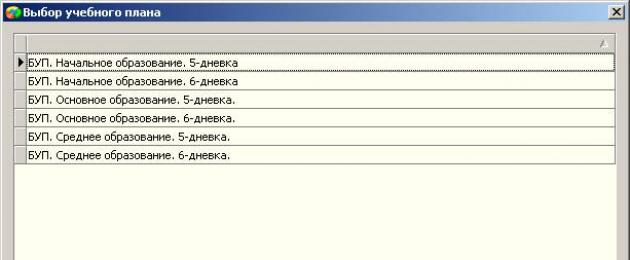Sp. Z oo „Kompleks Centrum Wdrożeniowego”
AISU „Ustęp 3”
dla instytucji edukacyjnych
podanie
PROGRAMY EDUKACYJNE
I PLANY UCZENIA SIĘ
Podręcznik użytkownika
Petersburg
Podręcznik opisuje aplikację „Programy edukacyjne i programy nauczania” zawartą w zautomatyzowanym systemie zarządzania informacją „Paragraf 3” (dalej „Paragraf 3”).
Profesjonalne (podstawowe) - PE, realizowane przez instytucje szkolnictwa podstawowego, średniego i wyższego zawodowego, których wynikiem rozwoju są odpowiednie dokumenty dotyczące edukacji
· Zawodowe (dodatkowe) - EP dodatkowego kształcenia zawodowego.
4. Typ to jeden z 3 typów PO:
· Wykształcenie ogólne - dokładnie odpowiada rodzajowi wykształcenia ogólnego podstawowe.
· Kształcenie dodatkowe dzieci - dokładnie odpowiada rodzajowi kształcenia ogólnego (dodatkowe).
Profesjonalny - patrz profesjonalny EP
W placówce edukacyjnej:
· Kategoria „Dodatkowe” obejmuje niektóre wykształcenie ogólne (podstawowe) EP obejmujące podstawowe wykształcenie ogólne, podstawowe ogólne i średnie (pełne) ogólne wykształcenie, a także ogólne wykształcenie (dodatkowe) EP dodatkowego wykształcenia.
W placówce dodatkowej edukacji dla dzieci:
6. Orientacja - charakteryzuje PE jako tematyczną, przedmiotową, kompensacyjną lub korekcyjno-rozwojową.
7. Normatywnym terminem na opanowanie programu nauczania jest opanowanie programu edukacyjnego.
Programy nauczania dla kształcenia ogólnego PE
Po wejściu do programów edukacyjnych do każdego PE należy dołączyć program nauczania. Możesz to zrobić ręcznie, dodając obiekt Curriculum do obiektu Curriculum lub klikając przycisk Select Curriculum (Wybierz program), aby dodać gotowy program. W sumie jest 6 szablonów:

Wzory powstały na podstawie zarządzenia Ministerstwa Edukacji Narodowej nr 000 z dnia 01.01.2001 r. „O ZATWIERDZENIU PLANU PROGRAMU PODSTAWOWEGO FEDERALNEGO I PRZYKŁADOWYCH PLANÓW KSZTAŁCENIA INSTYTUCJI KSZTAŁCENIA ROSYJSKIEJ REALIZACJI PROGRAMÓW OGÓLNYCH”.
Kliknij przycisk Wybierz program, wybierz szablon i kliknij przycisk Kopiuj.

Masz praktycznie ukończony program nauczania, z wyjątkiem komponentu OU, który musisz sam stworzyć.
Jeśli wybierzesz „Komponent federalny”, zobaczysz listę przedmiotów nauczanych w ramach tego komponentu:

Musisz utworzyć podobną listę pozycji dla komponentu ID. Wybierz komponent OA i dodaj przedmioty, które będą studiowane zgodnie z tym planem w ramach komponentu OA. Kilka zaleceń dotyczących wyboru odpowiednich przedmiotów:
1) Na liście do wyboru zobaczysz wszystkie przedmioty, które są prezentowane w federalnym BUP, dlatego w przypadku podstawowych programów kształcenia ogólnego nie ma potrzeby dodawania nowych przedmiotów do listy (lista przedmiotów zostanie omówiona poniżej).
2) Ponieważ godziny dla komponentu federalnego i komponentu OA będą rozliczane osobno, to w komponencie OA należy wprowadzić wszystkie pozycje, które będą miały do \u200b\u200bniej zastosowanie, niezależnie od tego, czy są obecne w komponencie federalnym, czy nie.
3) Jeśli w Twojej instytucji edukacyjnej nauczany jest tylko jeden język obcy (na przykład angielski), wówczas przedmiot „Język obcy” można zastąpić „językiem angielskim”, zarówno na poziomie federalnym, jak i części instytucji edukacyjnej.
4) Jeśli w programie nauczania nauczanych jest kilka języków obcych, a uczniowie wybierają jeden z nich do nauki, należy wskazać przedmiot „Język obcy”, zarówno w części federalnej, jak i jednostkowej. W przeciwnym razie łączna liczba godzin przedmiotu nie będzie się zbiegać!
5) Jeżeli w programie nauczania nauczanych jest kilka języków obcych (na przykład: angielski i niemiecki) i oba są obowiązkowe do nauki, to zamiast przedmiotów „Język obcy” należy wskazać dwa przedmioty „angielski” i „niemiecki” jak w federalnym, oraz w komponencie wzmacniacza operacyjnego.
6) Jeśli w ramach pogłębionego lub dodatkowego studiowania przedmiotu studiujesz jeden przedmiot (na przykład pogłębione studium fizyki), możesz dodać przedmiot „Fizyka” do komponentu OU.
7) Jeżeli lista studiów pogłębionych lub dodatkowych obejmuje kilka przedmiotów do wyboru, to w komponencie OU należy wybrać jeden przedmiot: „Do wyboru (zajęcia do wyboru)”.
8) Aby skompilować podstawowe programy kształcenia ogólnego, możesz wykorzystać wszystkie przedmioty z listy, z wyjątkiem przedmiotu „Lekcje”. Ta pozycja jest przeznaczona dla kręgów OP, sekcji itp.
Programy nauczania dla PE dodatkowej edukacji dzieci
Zwróćmy teraz uwagę na specyfikę opracowywania programów nauczania dodatkowego dla dzieci w PE. Jako przykład rozważ program dla klubu szachowego. W takim przypadku nie możesz już korzystać z gotowych szablonów i musisz samodzielnie utworzyć obiekty „Program edukacyjny”, „Program nauczania”, „Komponent programu nauczania” i „Etap programu nauczania”:

Należy pamiętać, że na etapie programu nauczania jest zaznaczone „Uczniowie w różnym wieku, uczniowie”. Wynika to z faktu, że dzieci w różnym wieku z różnych równoległości przychodzą na jedną lekcję w kręgu w tym samym czasie. W komponencie OU musisz dodać tylko jeden temat „Ćwiczenia” do listy przedmiotów, ponieważ nie powinno być żadnych innych przedmiotów poza szachami.
Programy nauczania dla PE dodatkowego kształcenia do kształcenia ogólnego
Rozważ przygotowanie programów nauczania dla dodatkowego kształcenia PE do kształcenia ogólnego. Załóżmy, że mamy szkołę z nastawieniem choreograficznym i oprócz przedmiotu „Muzyka”, który jest na liście, nauczany jest przedmiot „Taniec”, którego nie ma na liście. W celu dodania takiego obiektu należy uruchomić aplikację „Obiekty” i dodać do niej temat „Tańce”:

Po powrocie do aplikacji „Programy edukacyjne i programy nauczania” przedmiot „Tańce” zostanie dodany do listy przedmiotów dodanych do komponentu programowego.
Kilka uwag na temat aplikacji „Elementy”:
1) Aplikacja nie pozwala na edycję ani usuwanie elementów utworzonych przez pakiet instalacyjny. Ich lista jest ustalona. Możesz tylko tworzyć własne elementy i edytować je.
2) Nie twórz niepotrzebnych elementów. Spróbuj poradzić sobie z istniejącą listą. Lista ta zostanie zebrana na poziomie dystryktu i KO z tysięcy instytucji edukacyjnych i nie chcielibyśmy, aby była „rozdęta” na tysiące pozycji.
3) Możesz także usunąć elementy, które sam stworzyłeś. Należy pamiętać, że usunięcie przedmiotu spowoduje również usunięcie go z programów nauczania, obciążeń, planów zajęć i dziennika zajęć. Dlatego postępuj ostrożnie z usunięciem przedmiotu!
Teraz opiszemy, dlaczego lista obiektów jest drzewiasta i dlaczego algebra i geometria są „związane” z matematyką, a nie z nią na tym samym poziomie.
Matematyka jest realizowana w różnych klasach, takich jak „Matematyka”, „Algebra”, „Algebra i początek analizy” i „Geometria” (których nie ma w BUP), a GIA i USE są podejmowane w ramach przedmiotu „Matematyka” (który znajduje się w BUP). Historia jest realizowana jako „Historia powszechna” i „Historia Rosji”, a jednolity egzamin państwowy jest akceptowany z przedmiotu „Historia”. W tym przypadku przedmiotem weryfikacji instytucji edukacyjnej jest ścisła zgodność nazwy przedmiotu akademickiego z programem nauczania, programem nauczania, dziennikiem zajęć i harmonogramem zajęć. Liderzy i specjaliści władz szkolnictwa wyższego żądają, aby wszystko wyglądało dokładnie tak. Jednocześnie metodolodzy będący członkami różnego rodzaju komisji (w szczególności komisji akredytacyjnych) wymagają, aby przedmioty były nazywane zgodnie z ich zaleceniami, np. „Historia powszechna” i „Historia Rosji”, gdyż ich zdaniem nazwa przedmiotu akademickiego powinna odpowiadać nazwa określona w odpowiednim programie nauczania.
Aby obejść te sprzeczności, stosuje się taki ruch przypominający drzewo. W programach nauczania można zapisać te przedmioty, które odpowiadają programowi nauczania („Algebra”, „Geometria”, „Historia ogólna” itp.). Podczas tworzenia raportów będziesz mógł wybrać jedną z dwóch opcji:
1) Przedstaw programy nauczania w takiej postaci, w jakiej zostały opracowane (dla metodologów)
2) Przedstawić programy nauczania w formie „zwiniętej”, gdy „Algebra” i „Geometria” są podsumowane w przedmiocie nadrzędnym „Matematyka”, przedmioty z historii zostaną przedstawione jako „Historia” itp.
Połączenie programów nauczania z zespołami i stowarzyszeniami edukacyjnymi
Kolejnym etapem pracy jest połączenie tworzonych przez nas programów nauczania z zespołami i stowarzyszeniami edukacyjnymi. Sekwencyjnie podkreślając każdy z etapów programu nauczania, dodaj do etapu zespoły edukacyjne przechodzące szkolenia w tym programie:

Należy pamiętać, że czas trwania i limit obciążenia dla każdego etapu szkolenia zostały automatycznie skopiowane z wybranego szablonu programu nauczania.
W przypadku EP dodatkowego kształcenia dzieci zamiast grup edukacyjnych, kółek, sekcji, grup, strumieni, zajęć do wyboru itp. Należy dodać do tabel znajdujących się pod zespołami edukacyjnymi pola:

Zwróć uwagę, że wymagane pola Czas trwania i Limit obciążenia pozostawiono puste podczas ręcznego tworzenia programu nauczania. Muszą być wypełnione, w przeciwnym razie nie będzie można przystąpić do napełniania ładunku.
Ładowanie programu nauczania
Po dodaniu przedmiotów do komponentu programowego programu edukacyjnego do PE do kształcenia ogólnego, należy wybrać ten program w „drzewie” obiektów i kliknąć przycisk „Załadowanie programu nauczania”. Otworzy się okno, w którym można wpisać liczbę godzin akademickich ze wszystkich przedmiotów i etapów PM. Komponent federalny zostanie wypełniony automatycznie z wybranego szablonu. Wystarczy wypełnić komponent ID. Wypełniając upewnij się, że w końcowej tabeli łączna liczba godzin nie przekracza maksymalnego obciążenia:

Nie zapomnij nacisnąć przycisku „Zapisz” po zakończeniu godzin treningu, w przeciwnym razie wprowadzone dane nie zostaną zapisane.
Wypełnienie nakładu pracy zgodnie z programem nauczania dla PE dodatkowej edukacji dzieci z reguły jest znacznie łatwiejsze:

Był to więc ostatni krok w tworzeniu OP i UP. Możesz teraz powrócić do aplikacji Learning Teams i Streams, Groups, Circles.
POMYŚL O KONSEKWENCJACH UTRATY INFORMACJI, KTÓRE WPROWADZASZ DO BAZY DANYCH!
Regularnie wykonuj kopie zapasowe baz danych!
ZACHOWAJ KOPIE BAZY DANYCH NA NOŚNIKACH ZAPASOWYCH (NAPĘDY FLASH I DYSKI KOMPAKTOWE).
Pola tabelaryczne modułu Kadry zawierają informacje, które są bardzo istotne dla analizy jakości kadry dydaktycznej, o zaawansowanych szkoleniach prowadzonych przez pracowników placówek edukacyjnych. Analizowane i porównywane są dane dotyczące liczby przeszkolonych pracowników, miejsc szkolenia, czasu trwania i kierunku szkoleń. 3. Moduł „Analiza osiągnięć w nauce” Moduł „Analiza wyników” to zautomatyzowany system kontroli jakości wyników kształcenia na kierunkach kształcenia ogólnego, oparty na szkolnych i powiatowych systemach rachunkowości i analizy wyników w nauce, który jest jednym z wiodących wskaźników osiągniętego poziomu jakości kształcenia. Źródłem informacji o osiągniętym poziomie jakości realizacji programów kształcenia ogólnego w placówce oświatowej jest baza danych. Dane o osiągniętym poziomie jakości efektów kształcenia na kierunkach kształcenia ogólnego są gromadzone w regionalnej bazie danych AISU „ParaGraph: Okręg”, analizowanej i podsumowywanej przez specjalistów wydziału oświaty administracji powiatowej. Obecnie w wielu placówkach oświatowych powiatu w pełni wykorzystywany jest moduł „Analiza postępów”. Natomiast na poziomie okręgowym analizowane są tylko dane dotyczące ocen końcowych uczniów ze wszystkich przedmiotów oraz ocen egzaminacyjnych uczniów z klas końcowych (9 i 11). Za pomocą narzędzi modułu uzyskujemy następujące informacje analityczne: - wyniki zajęć edukacyjnych na określony temat w placówce edukacyjnej (tab. 3); Tabela 3 Efekty uczenia się (algebra) uczniów Na "5" Na "4-5" Na "3-5" Stopień z oceną Poziom Średni Ilość Ilość Ilość Spośród nich Łączny współczynnik uczenia się %%% studentów Główny 429414 4,05 67,25 15 3,62 125 30,19 396 95,65 Średnia 119118 3,89 62,49 2 1,69 38 32,2 117 99,15 - rozkład ocen końcowych wśród studentów uczelni ( Tabela 4); 11 Tabela 4 Rozkład ocen końcowych w placówce edukacyjnej Studentów na niezaliczenie „5” na „4” na „3”. W tym z Ilość Ilość Ilość Ilość Ogółem Etap %%%% Początkowy 377203 37 18,23 105 51,72 60 29,56 1 0,49 Podstawowy 429414 15 3,62 110 26 57 271 65,46 18 4,35 Średnia 119 118 2 1,69 36 30,51 79 66,95 1 0,85 to średnia ocen końcowych uczniów uczelni według poziomów (tab. 5); Tabela 5 Średnia ocen końcowych w placówce edukacyjnej Stopień Uczniowie z ocenami, osoby Ocena średnia Podstawowa 203 4,55 Podstawowa 414 4,05 Średnia 118 3,89 Ogółem 735 4,16 - dane o końcowym zaświadczeniu uczniów klas IX: wybrane przedmioty przy zdaniu egzaminu z wyboru, wyniki egzaminów ze wszystkich przedmiotów ; średnia ocen (SB) z egzaminów z każdego przedmiotu (tab. 6); Tabela 6 Dane na temat końcowego świadectwa uczniów klas 9. Fizyczny angielski. język Społeczeństwo- Geometria Geografia Biologia Algebra Rosyjski Historia Informatyka o Rosji znajomość Chemia MHK OBZh język Abramova Olga 4 5 4 5 Gudilin Anton 5 3 4 3 Dmitrieva Anna 4 4 5 4 ... ... ... ... ... ... ... ... ... ... ... ... ... " 5 "7 3 1 1 1 1 1 1 9 11 1 1" 4 "14 5 1 11 14 5 2" 3 "7 8 1 3 1" 2 "Średni wynik 4 3,69 4 5 5 5 5 5 4,45 4,29 4 4.33 - dane dotyczące zaświadczeń maturalnych uczniów klas 11. (analogiczne do danych dotyczących zaświadczeń maturalnych uczniów klas IX). 12 Na podstawie analizy danych z 2009 roku opracowano ranking placówek oświatowych, którego wskaźniki istotnie wpłynęły na ustalenie celów i założeń na kolejny rok akademicki na poziomie szkoły i powiatu. Od roku akademickiego 2009/2010 analiza danych uzyskanych za pośrednictwem AISU „ParaGraf-Instytucja Edukacyjna” i „ParaGraf-Okręg” oraz zestawienie ocen placówek oświatowych na podstawie przeprowadzonej analizy zostały uznane za obowiązkowy element działań analitycznych regionalnych struktur systemu oświaty powiatu kalinińskiego. WYKORZYSTANIE TECHNOLOGII INFORMACYJNYCH W ZARZĄDZANIU EDUKACJĄ S.А. Zentsova, Główny Specjalista Wydziału Edukacji Administracji Okręgu Centralnego Petersburga; D.V. Zentsov, kierownik laboratorium Centrum Naukowego i Metrologicznego Okręgu Admiralteisky w Sankt Petersburgu; D.D. Golimbievskaya, Metodysta, Narodowe Centrum Medyczne Okręgu Centralnego Petersburga Efektywne wykorzystanie technologii informacyjno-komunikacyjnych i ich wdrożenie w zarządzaniu oświatą w ramach jednej przestrzeni edukacyjnej jest jednym z obszarów realizacji Programu Rozwoju Systemu Edukacji w Okręgach Admiralicji i Dzielnicy Centralnej. Na początku, aby skutecznie wykorzystać zautomatyzowany system zarządzania placówkami oświatowymi powiatów, konieczne jest ustalenie, które informacje są najważniejsze, niezbędne i wystarczające do efektywnego zarządzania. W tym względzie określenie potrzeb informacyjnych systemu kontroli było jedną z głównych kwestii, którymi należy się zająć w pierwszej kolejności przy opracowywaniu wsparcia informacyjnego i logicznego dla zautomatyzowanego systemu informatycznego zaprojektowanego w celu usprawnienia gromadzenia i przetwarzania informacji do celów zarządczych. W związku z tym z proponowanych do rozważenia okręgów AISU, w kolejności eksperymentu, od 2005 r. System informacyjno-analityczny AWP „Dyrektor” został wprowadzony do placówek oświatowych powiatów. Jedną z cech współczesnej sytuacji społeczno-edukacyjnej jest większa niż kiedykolwiek niezależność instytucji edukacyjnych. Z jednej strony aktywizuje to siły twórcze kolektywów pedagogicznych, przyczynia się do rozwoju procesów innowacyjnych w placówkach oświatowych. Z drugiej strony proces zarządzania placówkami edukacyjnymi stał się znacznie bardziej skomplikowany i wymaga jakościowej transformacji. W kontekście modernizacji szkolnictwa niezbędny jest proces zarządzania, który wymaga nie tylko dogłębnej analizy potrzeb ludności, ale także dogłębnego zbadania potrzeb wewnętrznych placówki oświatowej. Wykorzystanie najnowszych technologii informatycznych i rozwiązań informatycznych w zakresie zarządzania oświatą pozwala na dostarczanie organom zarządzającym aktualnych i operacyjnych danych o wszystkich aspektach działalności placówek oświatowych. Stworzenie ujednoliconego systemu informatycznego zminimalizowało występowanie błędów związanych z ręcznym przygotowaniem danych i uwolniło czas administratorów od wykonywania rutynowych obliczeń, dając im możliwość skupienia uwagi na analitycznym badaniu danych, identyfikowaniu pozytywnych i negatywnych trendów oraz znajdowaniu skutecznych rozwiązań w odpowiednim czasie ... Nowoczesne technologie i specyficzne rozwiązania programowe pozwalają na stworzenie „pionu informacyjnego” zarządzania oświatą, dostarczającego organom zarządzającym aktualnych i operacyjnych informacji o wszystkich aspektach działalności placówek oświatowych: organizacji procesu dydaktycznego, pracy uczniów, kadrach edukacyjnych itp. , w tym przygotowywanie różnorodnych raportów i referencji. Wprowadzenie „Dyrektora” AWS do placówek oświatowych pozwoliło na: form stworzenie podstaw infrastruktury informatycznej do zarządzania placówkami oświatowymi w regionie; uwolnienie administracji szkolnej od bezproduktywnej pracy przy sporządzaniu wszelkiego rodzaju dokumentów sprawozdawczych; zaplanować proces edukacyjny; uzyskać rzetelne dane niezbędne kierownikowi do podejmowania decyzji dotyczących kierowania pracą placówki i całego powiatu; poprawić organizację przekwalifikowania i certyfikacji personelu; stworzyć obiektywny i niezależny system monitorowania jakości procesu edukacyjnego. W celu optymalnej i bezbolesnej realizacji AWP „Dyrektora” w placówkach oświatowych w powiatach wybrano szkoły „pilotażowe”, wokół których utworzono okręgi informacyjne z innych szkół. W ten sposób główne testy programu zostały przeprowadzone w „pilotażowych” instytucjach, a następnie zostały przekazane w łańcuchu do innych instytucji. Pozwoliło to na odcięcie się od błędów programu na początkowym etapie wdrażania. Następną cechą było stopniowe wprowadzanie AISU. W pierwszym etapie stworzono ramy regulacyjne (zarządzenia działu edukacji określające sposoby wprowadzania programu do placówek oświatowych). Następnie w każdej instytucji utworzono sztab specjalistów odpowiedzialnych za realizację projektu. W celu organizacji pracy szkolnych specjalistów opracowano i przeszkolono pomoce metodyczne. 14 Na drugim etapie każda szkoła stworzyła własne bazy danych, tworząc w ten sposób serwis informacyjny placówki. Bazy danych instytucji zostały połączone w jedną bazę dla powiatu, tworząc w ten sposób przestrzeń informacyjną dzielnicy. W wyniku zastosowania technologii informatycznych w zarządzaniu oświatą: udało się zwiększyć szybkość przetwarzania informacji (ręczne wypełnianie i wydobywanie informacji z dokumentów zajmuje dużo czasu); użycie programu z prostym interfejsem umożliwiło pracę mniej wykwalifikowanym pracownikom; wykorzystanie jednego oprogramowania w różnych placówkach oświatowych umożliwiło ujednolicenie form wymaganych dokumentów, a także szybką reakcję na żądane informacje od wyższych organizacji; stało się możliwe kontrolowanie procesu edukacyjnego na wszystkich etapach i jednoczesne uzyskanie ogólnego (obiektywnego) obrazu. Funkcje zbierania i przetwarzania informacji powierzone są specjalistom z ośrodków informatyzacji regionów: wsparcie metodyczne - o metodach, wsparcie techniczne - o programistach. Funkcje kontrolne są wykonywane przez działy edukacji. Praca z bazami danych odbywa się w formie monitoringu różnych obszarów działalności placówek, co pozwala na ciągłe posiadanie aktualnych i istotnych informacji z placówek oświatowych, a także na prowadzenie ich diagnostyki. W celu interakcji i koordynacji z instytucjami regionalnymi wprowadzono ujednoliconą sieć pocztową oraz otwarto wyspecjalizowaną sekcję na stronie internetowej Centrum Naukowo-Metodycznego Okręgu Admiralteisky oraz oddzielną stronę internetową w Okręgu Centralnym. Jednolitość adresów pocztowych, duża skrzynka pocztowa i możliwość wewnętrznej kontroli szkół mają korzystny wpływ na scentralizowaną wymianę informacji z instytucjami. Główną metodą pozyskiwania plików z bazami danych jest poczta elektroniczna, co spowodowało skrócenie czasu zbierania tych informacji na poziomie powiatu i przyspieszenie procesu aktualizacji baz danych. W oparciu o centra informatyzacji stale prowadzone są kursy dla osób odpowiedzialnych za prowadzenie baz danych w placówkach oświatowych. Na początku każdego roku akademickiego dla nowo zatrudnionych pracowników przeprowadza się obowiązkową odprawę informacyjną dotyczącą pracy z programem AISU. Ponadto instrukcje metodologiczne są na bieżąco aktualizowane, a konsultacje odbywają się co tydzień. Praca z bazami danych jest prowadzona w sposób ciągły i ma wsparcie metodyczne. Przejście do nowego AISU „ParaGraph” przeprowadzone w grudniu 2009 roku odbyło się bez utraty danych informacyjnych i nie wymagało krytycznych zmian w pracy placówek edukacyjnych. 15 Specyfika pracy metodologów Centrum Informatyzacji z bazami danych jest w ścisłej współpracy ze specjalistami działu edukacji. Jest to szczególnie widoczne w pracach nad rozliczaniem ruchu studentów i przeprowadzaniem ujednoliconego egzaminu państwowego. Centra informatyzacji wspólnie z wydziałami oświaty opracowały regulamin pracy z bazami danych. Nadzór nad regulaminem powierzono Centrum Informatyzacji. Przykładem takiej współpracy jest praca z jedną z baz rejestracji ruchu studenckiego. Co miesiąc placówki oświatowe przekazują do Centrum Informatyzacji informacje w terminie określonym w Regulaminie. Dogłębna kontrola przemieszczania się uczniów jest przeprowadzana co kwartał, aby zapobiec przedwczesnemu kończeniu nauki. Specjalista z działu edukacji sprawdza wypełnienie i treść dokumentów, a metodolog Centrum Informacyjnego analizuje dane z elektronicznej bazy danych. W rozmowie musi uczestniczyć przedstawiciel administracji OS, który nadzoruje ten obszar pracy i jest odpowiedzialny za utrzymanie bazy danych „Motion”. System ten pozwala nie tylko kontrolować i analizować działania placówki edukacyjnej, ale także zapewnia wymienność specjalistów i wzajemną kontrolę. Ponadto metodolog Centrum Informatyzacji Okręgu Centralnego jest zaangażowany w kontrole placówek oświatowych prowadzone przez Departament Oświaty w zakresie prowadzenia ewidencji uczniów. Organizacja pracy instytucji edukacyjnych w zakresie przygotowania i przeprowadzenia ujednoliconego egzaminu państwowego odbywa się w tym samym trybie. Specyfika tej pracy wpłynęła na zmianę formy przeprowadzania spotkań informacyjno-instruktażowych na Egzaminie Państwowym Unified. Spotkania te odbywają się w dwóch etapach. Pierwszy etap jest przeprowadzany dla wszystkich specjalistów instytucji i zawiera ogólne informacje. W drugim etapie spotkania publiczność zostaje podzielona na grupy: specjalista z działu edukacji współpracuje z zastępcami kierowników placówek oświatowych, a metodycy Centrum Informatyzacji z osobami odpowiedzialnymi za bazy danych omawiają kwestie związane z techniczną stroną USE i pracą z programem AISU ” Ustęp". Podstawową cechą wyróżniającą funkcjonowanie dowolnego kompleksu oprogramowania w porównaniu z wykorzystaniem różnych programów do automatyzacji czynności zarządczych jest zasada jednorazowego wprowadzania informacji i wykorzystania jednej bazy danych do obsługi wszystkich programów do różnych celów. Jednak w ostatnich latach prace nad informatyzacją zarządzania doprowadziły do \u200b\u200btego, że do realizacji zadań powierzonych placówkom edukacyjnym niezbędne jest korzystanie z kilku baz danych regulowanych przez Komisję Edukacji, takich jak: 1) zautomatyzowany system informacyjny „Regulacja zajęć edukacyjnych”; 2) bank danych „Wolne miejsca pracy w państwowych placówkach oświatowych w St. Petersburgu”; 16 3) baza materiałów naukowych i metodologicznych systemu oświaty w Sankt Petersburgu; 4) system wyszukiwania informacji „Zapobieganie przestępczości nieletnich w placówce oświatowej w Sankt Petersburgu”; 5) oprogramowanie sieciowe i kompleks technologiczny „ParaGraf: Instytucja edukacyjna XXI”; 6) baza danych „Pedagodzy systemu oświaty Sankt Petersburga”; 7) „Regionalna baza danych do ujednoliconego egzaminu państwowego”; 8) „Zautomatyzowany system informacyjny do rejestracji dzieci w wieku szkolnym w placówkach oświatowych w Petersburgu na podstawie biletów ulgowych”. Obecność takiej liczby baz danych prowadzi do komplikacji procesu zarządzania i narusza zasady „ujednolicenia” przepływu pracy. Ponadto rośnie liczba osób odpowiedzialnych za utrzymanie bazy danych, a nie jej użytkowników, co nie może mieć pozytywnego wpływu na proces podejmowania decyzji zarządczych. Obsługę użytkowników na stronach internetowych regionów Admiralicji i Centralnej przedstawiono na ryc. 1 i 2. Rys. 1. Wsparcie użytkowników na stronie internetowej Okręgu Admiralteisky (2005-2009) http://adm-edu.spb.ru/ 17 Rys. 2. Wsparcie użytkowników na stronie internetowej Okręgu Centralnego (2009-2010) http://ci-center.spb.ru JAK UZYSKAĆ \u200b\u200bDOSTĘP MS DO BAZY DANYCH PARAGRAFÓW M.N. Kozhukhovsky, naczelnik jednostki strukturalnej NMC Okręgu Newskiego w Petersburgu Ponieważ ja, podobnie jak Ty, zdobyłem już wystarczające doświadczenie z Accessem, byłem ciekawy, czy można połączyć się z bazą danych ParaGraph za pomocą mojego zwykłego systemu sterowania i korzystaj z tych wszystkich zapytań i raportów, których konstruktory są jak natywne. Okazało się, że TAK, możesz! Muszę od razu powiedzieć, że możesz również edytować bazę danych za pomocą Accessa, ale chyba lepiej tego nie robić, tylko dokonywać selekcji. .. Ponadto baza zorganizowana całkiem rozsądnie. 18 Instrukcja podłączenia space.fdb do bazy danych MS Access Przeniesiemy bazę danych (space.fdb) na nasz komputer i będziemy pracować z kopią lokalnie. Możliwe jest również połączenie sieciowe, ale aby uniknąć kolizji, będziemy pracować z kopią bazy danych. 1. Zainstaluj FireBird. Można go pobrać z pakietu ParaGraph (CD_with_ParaGraph: \\ Firebird \\ Firebird- 1.5.4.4910-0-Win32.exe). 2. Zainstaluj Firebird ODBC. Można pobrać za darmo z oficjalnej strony FireBird (http://www.firebirdsql.org/ index.php? Op \u003d files & id \u003d odbc nazwa pliku Firebird_ODBC_2.0.0.148_win32.exe). 3. Skopiuj plik space.fdb do wygodnego folderu. Ścieżka do tego folderu będzie wymagana w następnym kroku. 4. Konfiguracja ODBC. 4.1. W panelu „Administracja” (rys. 1) wybierz „Źródła danych (ODBC)”. 4.2. W wyświetlonym oknie „Administrator źródeł danych ODBC” (rys. 2) kliknij „Dodaj ...”. 1. Panel „Administracja” Rys. 2. Okno „Administrator źródeł danych ODBC” 19 4.3. W oknie „Utwórz nowe źródło danych” (rys. 3) znajdź i wskaż „sterownik FireBird / InterBase (r)”. 4.4. W oknie „Fire Bird ODBC Configurator” (rys. 4). 4.4.1. Wskazujemy „Nazwę źródła danych (DNS)” - dla możliwości dalszej wymiany - rys. 3. Okno „Utwórz nowe źródło danych” znajduje się w Access-in-Rys. 4. Okno „FireBird ODBC Configurator” zgadzamy się na nazwanie źródła danych „ParaGraph”. 4.4.2. Wypełnij pole „Baza danych” - jest to ścieżka do pliku spase.fdb. 4.4.3. Wprowadzamy dane o użytkowniku i haśle: użytkownik - „SYSDBA” oraz aby nie każdorazowo wpisywać hasła można je również określić - „masterkey”. 4.5. Możesz przetestować połączenie „Sprawdzanie połączenia” (rys. 5). Postać: 4. Okno „FireBird ODBC Configurator” 5. Następnie skonfiguruj MS Access: 5.1. Utwórz pusty plik bazy danych MS Access. 5.2. Do MS Access podłączamy dane zewnętrzne: menu "Plik / Dane zewnętrzne / Link do tabel ..." Rys. 5. Okno (rys. 6). „Sprawdzanie połączenia” 20
LLC „Kompleks Centrum Wdrożeniowego”
AISU „Ustęp 3”
dla instytucji edukacyjnych
INSTALACJA I KONFIGURACJA
Podręcznik administratora
Petersburg
W instrukcji opisano sposób instalacji części serwerowej i klienckiej sterowania „Paragraf 3” oraz ich konfigurację zgodnie ze specyfiką placówki edukacyjnej.
Szczegółowe informacje o funkcjonalności komponentów oprogramowania wchodzących w skład kompleksu oraz zasadach pracy z nimi zawiera dokumentacja eksploatacyjna znajdująca się na płycie instalacyjnej.
Część serwerowa
Część serwerowa składa się z serwera bazy danych Firebird, baz danych oraz programu Database Manager.
Wymagania systemowe dla komputera serwera
W dowolnej formie sieci (z dedykowanym komputerem serwerowym lub bez) na komputer, który będzie używany jako serwer, nakładane są następujące wymagania:
Procesor nie mniejszy niż Pentium-4 2,6 GHz. Pamięć RAM co najmniej 1 Gb. Około 500 MB wolnego miejsca na dysku twardym (wielkość podana z uwzględnieniem średniej wielkości zunifikowanej sieciowej bazy danych, przy dużej ilości informacji przechowywanych w bazie danych może być wymagane dodatkowe wolne miejsce). Na serwerze musi być zainstalowany jeden z następujących systemów operacyjnych: Windows 2000/2003 / XP / 2008 / Windows7. Biorąc pod uwagę możliwości organizacji ochrony danych, pierwszeństwo powinny mieć systemy Windows 2000/2003/2008 (zwłaszcza jeśli używany jest dedykowany serwer). Sieć o prędkości 10 Mb / s. Protokół sieciowy - TCP / IP (obecność innych protokołów może spowolnić prędkość sieci).
Zwróć uwagę na ustawienia programów Firewall. Porty 3050 muszą być otwarte na komputerze serwera, a także na komputerach klienckich dla działania protokołu TCP / IP.
Instalacja po stronie serwera
Aby zainstalować stronę serwera, potrzebujesz dwóch plików: server_setup. exe oraz Firebird-2.5.1.26351_1_xx. exe.
Pierwszym krokiem jest zainstalowanie Firebird 2.5.1. Wersja 32-bitowa (plik Firebird-2.5.1.26351_1_Win32.exe) lub wersja 64-bitowa (plik Firebird-2.5.1.26351_1_x64.exe). Wersję 64-bitową można zainstalować tylko wtedy, gdy na serwerze jest zainstalowany 64-bitowy system operacyjny.
Uwaga 1: Używanie 64-bitowej wersji Firebird w 64-bitowym systemie operacyjnym jest opcjonalne.
Uwaga 2: Firebird 2.5.1. MUSI być zainstalowane w domyślnym folderze. To będzie folder:
c: \\ Program Files \\ Firebird \\ Firebird_2_5
lub: c: \\ Program Files (x86) \\ Firebird \\ Firebird_2_5
Nie zmieniaj ustawień Firebird podczas instalacji. Domyślnie wszystko powinno być ustawione:
Następnie uruchom plik server_setup. exe. Instalator sprawdza obecność serwera bazy danych Firebird 2.5.1 na komputerze, jeśli Firebird 2.5.1 nie zostanie znaleziony to wyświetli się komunikat o potrzebie instalacji i praca zostanie zatrzymana:

Jeśli zainstalowany jest Firebird, instalator zaproponuje zainstalowanie części serwerowej w folderze C: \\ Paragraf \\ DB. Należy pamiętać, że ten folder NIE MOŻE być dostępny dla użytkowników w Otoczenie sieciowe!

Jeśli zmienisz tę ścieżkę, pamiętaj, gdzie zainstalowałeś bazę danych, będzie to potrzebne podczas instalacji części klienta. Będziesz także potrzebować nazwy sieciowej komputera serwera lub jego adresu IP.
Podczas instalacji sprawdzane jest połączenie z serwerem bazy danych, więc zostaniesz poproszony o podanie hasła administratora systemu SYSDBA, domyślnie to hasło to klucz główny, jest zastępowane przez instalatora w polu wejściowym. Jeśli zmieniłeś to hasło, wprowadź je. Jeśli nie zmieniłeś hasła, pozostaw hasło domyślne.

W ostatnim kroku instalator systemu Windows XP otwiera porty TCP / IP 3050 i 3051 w zaporze, aby komputery klienckie miały dostęp do baz danych serwera.

Po zainstalowaniu części serwerowej pojawi się menu „Start” → „Programy” → „Akapit” → „Serwer”.
Usuwanie strony serwera
Aby odinstalować serwer bazy danych Firebird i składniki oprogramowania po stronie serwera, użyj procedury dezinstalacji w systemie Windows. Bazy danych nie są usuwane automatycznie; w razie potrzeby należy je usunąć ręcznie.
Część klienta
Część klienta składa się z client_setup. exe.
Wymagania systemowe dla komputera klienckiego
Wymagania dotyczące sprzętu i oprogramowania wymaganego do działania pakietu oprogramowania na komputerze klienckim:
Procesor nie mniejszy niż Pentium-4 2,6 GHz. Pamięć RAM co najmniej 1 Gb. Około 100 MB wolnego miejsca na dysku twardym. Monitor i karta graficzna obsługująca rozdzielczość 800x600. System operacyjny: Windows 2000/2003 / XP / 2008/7. Aby pracować z raportami, musi być zainstalowany pakiet Microsoft Office 2000 lub nowszy albo Open Office 2.4 lub nowszy. Sieć lokalna o szybkości transmisji danych co najmniej 10 Mb / s. Protokół sieciowy - TCP / IP (obecność innych protokołów może spowolnić prędkość sieci).
Instalowanie po stronie klienta
Na każdym komputerze klienckim plik client_setup. exe

Podaj nazwę sieciową serwera, na którym zainstalowano serwerową część pakietu oprogramowania. Zamiast nazwy sieciowej komputera możesz podać adres IP - może to przyspieszyć Twoją pracę. Jeśli część kliencka jest zainstalowana na serwerze, nie ma potrzeby określania nazwy. Następnie musisz określić ścieżkę do baz danych na serwerze. Jeśli użyłeś domyślnej ścieżki podczas instalacji części serwerowej, będzie to C: \\ Paragraf \\ DB.

Po zainstalowaniu części klienta pojawi się menu „Start” → „Programy” → „Akapit” → „Klient”.
Pierwsze uruchomienie po stronie klienta
Po pierwszym uruchomieniu jednej z klienckich części paragrafu zobaczysz następujący komunikat:

Podaj hasło SYSDBA (administratora systemu serwera Firebird). Domyślnie po zainstalowaniu Firebird 2.5.1 to hasło będzie kluczem głównym. Część kliencka utworzy wszystkie niezbędne połączenia, a ten komunikat nie pojawi się przy kolejnych uruchomieniach z żadnego komputera.
Usuwanie strony klienta
Możesz usunąć kliencką część kompleksu oprogramowania, wybierając menu „Start” → „Programy” → „Akapit” → „Klient” → „Odinstaluj”.
Automatyzacja procesu instalacji części klienckich w sieci lokalnej
Ta sekcja może być interesująca dla administratorów sieci lokalnych, którzy używają narzędzi do automatyzacji instalacji oprogramowania na dużej liczbie komputerów klienckich w sieci lokalnej. Instalator obsługuje parametry wiersza poleceń, które umożliwiają zainstalowanie części klienta pakietu oprogramowania w trybie ukrytym. Aby to zrobić, do pliku wykonywalnego client_setup. exe dodaje się następujące parametry:
/ VERYSILENT - uruchom instalator w trybie ukrytym;
/ ServerName \u003d "Server" - nazwa sieciowa (lub adres IP) serwera bazy danych;
/ DBPath \u003d "C: \\ Paragraf \\ DB \\" - ścieżka do baz danych na tym serwerze.
Przykład pliku poleceń (* .bat) do ukrytego uruchomienia instalacji części klienckiej pakietu oprogramowania:
uruchom client_setup. exe / VERYSILENT / ServerName \u003d "Server" / DBPath \u003d "C: \\ Paragraf \\ DB \\"
Instalowanie aktualizacji oprogramowania
Instalowanie aktualizacji nie różni się od instalowania pakietu oprogramowania po stronie serwera. Aby zainstalować, potrzebujesz nowej wersji pliku po stronie serwera: server_setup. exe. Przed zainstalowaniem aktualizacji zaleca się wykonanie kopii zapasowych wszystkich baz danych za pomocą Menedżera baz danych.
Uruchom server_setup. exe i po kolei wykonaj wszystkie kroki kreatora instalacji. Robiąc to, zwróć uwagę na następujące punkty:
W pierwszym kroku kreator instalacji zaproponuje zainstalowanie części serwera w tym samym folderze, w którym wcześniej został zainstalowany pakiet oprogramowania. Nie możesz zmienić tego folderu, w przeciwnym razie zainstalujesz kolejną kopię części serwera. Jeśli zmieniłeś hasło administratora systemu SYSDBA za pomocą Menedżera baz danych, powinieneś je zapamiętać przed zainstalowaniem aktualizacji i wprowadzić je w drugim kroku kreatora instalacji. W przeciwnym razie aktualizacja nie zostanie zainstalowana. Podczas wykonywania aktualizacji kreator instalacji nie usuwa ani nie zastępuje baz danych, a jedynie je aktualizuje. Wymieniana jest tylko podstawa BIN. FDB, który zawiera nowe wersje plików wykonywalnych. Części klienckie pakietu oprogramowania nie wymagają aktualizacji. Po zainstalowaniu aktualizacji, przy pierwszym dostępie do baz danych, części klienckie zostaną zaktualizowane automatycznie.
Co robić po awarii systemu.
Jeśli wystąpiła awaria na komputerze klienckim i trzeba było ponownie zainstalować system operacyjny, wystarczy ponownie zainstalować część kliencką pakietu oprogramowania na tym komputerze za pomocą pakietu instalacyjnego.
Jeśli wystąpiła awaria na komputerze serwera i musiałeś ponownie zainstalować system operacyjny, procedura jest nieco bardziej skomplikowana.
W pierwszym przypadku zakłada się, że regularnie tworzyłeś kopie zapasowe swoich baz danych. Należy ponownie zainstalować serwerową część pakietu oprogramowania na tym komputerze przy użyciu pakietu instalacyjnego. Następnie należy uruchomić program „Database Manager” i wykonać procedurę odtwarzania baz danych BASE. FDB, BIN. FDB i BLOB. FDB opisane w sekcji „Przywracanie bazy danych z kopii zapasowej”.
W drugim przypadku zakłada się, że nie tworzyłeś regularnie kopii zapasowych baz danych i nie instalowano ponownie systemu operacyjnego w trybie odzyskiwania. Wtedy jest szansa, że \u200b\u200bbazy danych przetrwały. Zainstaluj ponownie część serwera pakietu oprogramowania na tym komputerze w tym samym folderze, w którym wcześniej zainstalowano serwerową część pakietu oprogramowania. Podczas instalacji lub ponownej instalacji bazy danych nigdy nie są zastępowane, to znaczy pakiet instalacyjny ich nie zastępuje. Następnie należy uruchomić program „Database Manager” i wykonać procedurę tworzenia kopii zapasowych baz danych BASE. FDB, BIN. FDB i BLOB. FDB opisane w sekcji „Tworzenie kopii zapasowych bazy danych”. Ma to na celu sprawdzenie integralności plików bazy danych. Jeśli kopia zapasowa się powiodła, wszystko jest w porządku. Jeśli menedżer bazy danych zgłosi błąd podczas tworzenia kopii zapasowej, plik bazy danych jest uszkodzony i należy go przywrócić ze starej kopii zapasowej.
Ochrona i bezpieczeństwo danych.
Ponownie podajemy główne punkty, które musisz znać i przestrzegać podczas pracy z kompleksem oprogramowania, aby zapewnić ich ochronę i bezpieczeństwo:
Folder, w którym jest instalowana część serwerowa pakietu oprogramowania, NIE MOŻE być dostępny dla użytkowników w środowisku sieciowym (sekcja „Instalowanie części serwerowej”). Pamiętaj, aby zmienić hasło użytkownika SYSDBA (patrz „Zmiana hasła administratora systemu Firebird”). Pamiętaj, aby ustawić hasło dla użytkownika admin (sekcja „Ustawianie hasła dla administratora”). Wykonuj kopie zapasowe baz danych (rozdział „Tworzenie kopii zapasowych baz danych”). Utwórz własne konto dla każdego użytkownika (sekcja „Zarządzanie użytkownikami bazy danych”).
POMYŚL KONSEKWENCJE UTRATY INFORMACJI, KTÓRE WPROWADZASZ DO BAZY DANYCH!
Regularnie wykonuj kopie zapasowe baz danych!
ZACHOWAJ KOPIE BAZY DANYCH NA NOŚNIKACH ZAPASOWYCH (PAMIĘCI FLASH I DYSKÓW KOMPAKTOWYCH)
- W kontakcie z 0
- Google+ 0
- dobrze 0
- Facebook 0